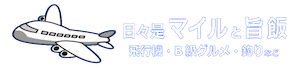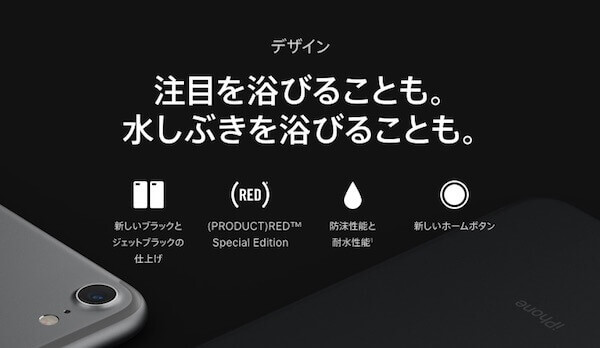
アップルのiPhone7公式ページには、大きな字で以下のように書かれています。
耐水性能を組み込みました。
iPhone 7はボディ全体を再設計することにより、iPhoneとして初めて耐水性能を備えました。これからは、水がこぼれたり、はねたりしても、ホコリがついても、あなたのiPhoneはこれまで以上に守られます。
そして、小さな字で次のような記載もありました。
iPhone 7とiPhone 7 Plusは防沫性能、耐水性能、防塵性能を備えており、実験室の管理された条件下でのテストにより、IEC規格60529にもとづくIP67等級に適合しています。防沫性能、耐水性能、防塵性能は永続的に維持されるものではなく、通常の使用によって耐性が低下する可能性があります。iPhoneが濡れている場合は充電しないでください。クリーニングと乾燥の方法についてはユーザガイドをご覧ください。液体による損傷は保証の対象になりません。
さて、iPhone7の防水性能はどの程度なのか?無謀にも試してみました。
〜 Contents 〜
iPhone7の防水性
グアムの海で、iPhone7を防水カメラとして使います。水濡れ故障の場合は修理保証の対象外となりますので、決してマネをしないでくださいね(^ ^)
グアム・イパオビーチ

グアムのイパオビーチでは、浅瀬でシュノーケリングが楽しめます。たくさんの魚がいて、 大変素晴らしい光景です。
写真に収めようと思いましたら、不覚にも日本から防水カメラを持ち忘れてしまいました。そこで、iPhone7の登場!!壊れたら、自己責任であることは承知しています。
水中でのカメラ操作

覚悟を決めて、iPhone7を手にしたまま海中へドボンッ!目の前を魚が通り過ぎるので、早速シャッターを押します!・・が、押せません・・。水中ではシャッターが反応しないのです。
しかし、考えてみれば泳いでる魚を写真に収めるのは難しそう。ヨシ、それならばビデオ撮影に切り替えてみよう。今度はビデオ撮影開始ボタンを押してから、海中へドボンッ!
海中をビデオ撮影

今度はうまくいきました。海中の音もきれいに録音されています。

ビデオなら動きの早い魚の撮影も簡単

パンくずを少し与えると群がってきます

人間に慣れているのでしょうか

これらの写真はビデオ動画からキャプチャしました
静止画像の書き出し
参考までに、Macの場合、動画から静止画像を書き出すのは簡単です。『QuickTime』で動画再生し、必要な箇所で一時停止&コピー。次に『プレビュー』を立ち上げて、『クリップボードから新規作成』を選択すれば完成です。
但し、この方法は動きの遅い動画の場合に適しています。魚のように動きが早い対象物の場合、コマ送り機能がほしいところ。
Frame Grab
そこで、ご紹介するのはFrame Grabというアプリ(120円)。簡単な操作でコマ送り機能が使えるので、動き回る動画から決定的な瞬間を静止画像で書き出すことができます。画像フォーマットはJPEG、PNG、TIFFに対応。おすすめです。
まとめ

ご覧の通り、iPhone7で海中動画を撮影することができました。大きな代償と引き換えに・・・。
スピーカーが・・!!
底部にあるスピーカーが音割れするようになりました。自業自得です・・。絶対に真似しないようにしてくださいね!!iPhone7の防水性能は生活防水程度、できるだけ水に濡らさないようにしましょう!!